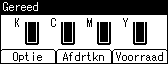
Als u in het beginscherm op [Afdrtkn] drukt, wordt er een scherm weergegeven waarin u gevraagd wordt het soort afdruktaak te selecteren.

Nadat u een type geselecteerd heeft, kunt u de afdrukbestanden in de lijst selecteren door te drukken op:
[Tklijst]
Geeft het scherm Takenlijst weer.
[Gbr.-ID]
Geeft het scherm Gebruikers-ID weer.
Scherm Taaklijst
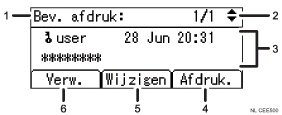
Het type afdruktaak
Geeft het type afdruktaak dat u selecteert weer.
Paginanummer
Geeft het huidige paginanummer weer. Druk op [
 ] of [
] of [ ] om de volgende en vorige pagina weer te geven.
] om de volgende en vorige pagina weer te geven.Weergave gebruikers-ID, datum/tijd en bestandsnaam
Gebruikers-ID toont de gebruikers-ID die door het printerstuurprogramma ingesteld is.
Datum en tijd is de tijd waarop de afdruktaak op de printer opgeslagen was.
Bestandsnaam toont de naam van het bestand. In het geval van een beveiligde afdruktaak wordt er echter "****" weergegeven in plaats van de bestandsnaam.
[Afdrukken]
Drukt een geselecteerd bestand af.
[Wijzigen]
Wijzigt of wist een wachtwoord van een bestand als een wachtwoord ingesteld is. Om het wachtwoord van een beveiligde/opgeslagen afdruktaak te wijzigen, drukt u op [Wijzigen], voert u het huidige wachtwoord in en vervolgens het nieuwe wachtwoord in het bevestigingsscherm. Als u het wachtwoord voor de Opgeslagen afdruktaak wilt wissen, druk dan op [Wijzigen], voer het huidige wachtwoord in en druk vervolgens op [OK] in het bevestigingsscherm. U laat hierbij het invoer-/bevestigingsvak voor het nieuwe wachtwoord blanco.
U kunt ook wachtwoorden instellen voor de opgeslagen afdrukbestanden die momenteel geen wachtwoord hebben.
[Verw.]
Verwijdert een geselecteerd bestand.
![]()
U kunt [Wijzigen] alleen gebruiken om een wachtwoord in te stellen of te wissen wanneer er Opgesl. afdruk-bestanden in de printer staan.
Scherm gebruikers-ID
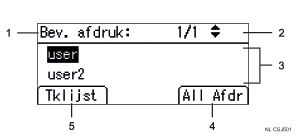
Het type afdruktaak
Geeft het type afdruktaak dat u selecteert weer.
Paginanummer
Geeft het huidige paginanummer weer. Druk op [
 ] of [
] of [ ] om de volgende en vorige pagina weer te geven.
] om de volgende en vorige pagina weer te geven.Gebruikers-ID
Gebruikers-ID toont de ID van de gebruiker die het geselecteerde type bestanden op heeft geslagen.
De gebruikers-ID die door het printerstuurprogramma ingesteld is, wordt weergegeven.
[All Afdr]
Drukt alle bestanden af die door de gebruiker wiens gebruikers-ID geselecteerd is, opgeslagen zijn.
[Tklijst]
Schakelt het scherm over naar het scherm [Tklijst].
Geeft alleen de afdruktaken van de geselecteerde gebruiker weer.
![]()
Het scherm wordt niet bijgewerkt als een nieuw bestand wordt opgeslagen terwijl de lijst met opgeslagen bestanden wordt getoond. Om het scherm bij te werken, drukt u op de [Menu]- of [Escape]-knop om terug te keren naar het beginscherm en vervolgens drukt u weer op [Afdrtkn].
Als er een groot aantal afdruktaken op de printer opgeslagen is, kan het verwerken tijdelijk langzaam verlopen, afhankelijk van de functies die gebruikt worden.
